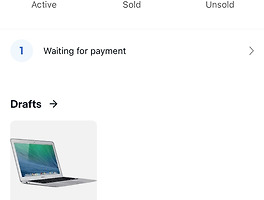Microsoft SharePoint 마이크로 소프트 쉐어포인트를 사용하고 계시나요?
그렇다면 문서 라이브러리에서 다른 사람이 파일을 읽을 수는 있으나 다운로드하지 않았으면 하는 경우가 있을 텐데요. 그럴 때 어떻게 설정하면 되는지 알고 계시나요?
오늘은 아주 간단하면서도 알아 채기 힘든 쉐어포인트 문서 라이브러리의 파일 설정 기능을 알려 드리고 싶어요.
다른 사람과 파일을 공유는 하였지만 그 사람에게 다운로드는 허락하고 싶지 않은 경우에는 결론적으로 말하면 쉐어포인트 문서 라이브러리에서 파일을 다른 사람에게 공유는 하고 싶지만 그 파일을 다운로드하는 것을 방지하는 기능을 알려 드리고자 합니다. 결론적으로 말하면 다운로드 차단을 설정하면 가능합니다. 마이크로 소프트 서포트 사이트에 가면 설명이 주절주절이 너무 길어서 정확히 어떻게 해야 하는지 헷갈릴 수 있는데요. 그 점을 정리하고 싶습니다.
그럼 지금부터 Microsoft SharePoint 마이크로 소프트 쉐어포인트에서 파일 다운로드 차단하는 방법에 대해서 설명하겠습니다.
우선 쉐어포인트 사이트에 접속합니다. 그리고 도큐먼트 라이브러리를 클릭하고 원하는 폴더에 가셔서
1. 다운로드 차단하고 싶은 파일을 선택한다.
2. 파일 이름 오른쪽에 있는 ... 세 개를 클릭한다.
3. 액세스 관리를 선택한다.

4. 공유 중지를 선택하고 창을 닫는다.

5. 그리고 다시 파일의 ... 을 선택하고 이번에는 공유를 선택한다.

6. 파일을 공유할 사람의 이 메일을 입력하기 전에 그 위에 있는 “People you specify can edit”을 선택한다.

7. 기본 설정으로 편집 가능이 선택되어 있는데 편집 가능의 선택을 해제한다.

8. 편집 가능 선택을 해제하면 다운로드 차단 기능이 활성화되기 때문에 다운로드 차단을 설정한다.

9. 파일을 공유할 사람의 이메일 주소를 입력한다.
10. Copy link를 클릭하고나 전송 버튼을 클릭한다.

이렇게 하면 파일 공유 메시지가 공유한 사람에게 메일로 통지되거나 링크를 복사해서 보내면 그 파일을 공유할 수 있습니다. 하지만 파일을 공유받은 사람은 파일을 열고 읽을 수는 있으나 다운로드와 편집은 할 수 없을 것입니다. 오늘은 간단한 마이크로 소프트 쉐어포인트 문서 라이브러리의 파일 다운로드 차단 방법에 대해서 알아보았습니다. 감사합니다.
'런던에서 사는 이야기 > IT관련 정보' 카테고리의 다른 글
| 이베이 eBay 에서 물건 거래 해 보셨나요? (10) | 2020.12.31 |
|---|---|
| 올드 MacBook Air 맥북 에어에서 새로운 맥북에어로 데이터 마이그레이션하는 방법 (2) | 2020.12.18 |
| iPhone Max LED flash 깜빡이 알람이 작동 안 할 때의 대처방법 (7) | 2020.06.03 |
| 마이크로 소프트 Teams 화상회의 무료로 사용하는 방법 (10) | 2020.05.19 |
| Microsoft Teams 화상 회의 중 손들기(Raise your hand) 새기능 발표 (10) | 2020.05.17 |